SecuPress は価値のあるセキュリティ プラグインですか? 私たちのテストとレビュー
公開: 2023-01-25私たちが本当に聞きたくないことがいくつかあります。 いくつかの例が思い浮かびます。 「ガソリンの価格が 20 セント上昇しています。」 「あなたの家賃が値上げされました。」 「あなたの休暇申請は受け入れられませんでした。」
または、 「WordPress サイトがハッキングされました。」 もちろん、この場合、誰もあなたに警告するつもりはありません。 そうなると涙しか残らない。
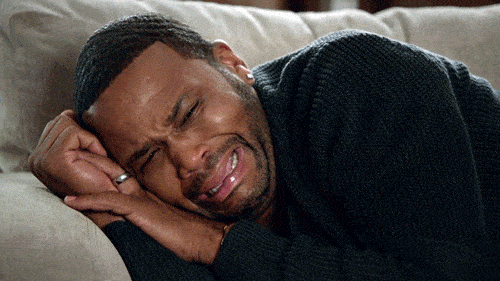
そうなってほしくないので、SecuPress のようなセキュリティ プラグインを使用してリスクを制限することをお勧めします。
これは、フランス製というだけでなく、迂回する価値があります。 チュートリアルとしても機能するこのガイドで詳細なレビューを行います。
読み終えると、このプラグインの価値と、WordPress サイトで使用する必要があるかどうかがわかります。
概要
- セキュプレスとは?
- SecuPress の特徴は何ですか?
- WordPress の保護が重要な理由
- SecuPress Pro を 2 ステップでインストールする方法
- 界面と取り扱いの分析
- セキュリティ スキャナはどのように機能しますか?
- SecuPress はどのようなモジュールを提供していますか?
- SecuPress の費用はいくらですか?
- SecuPress に関する最終的な意見
セキュプレスとは?
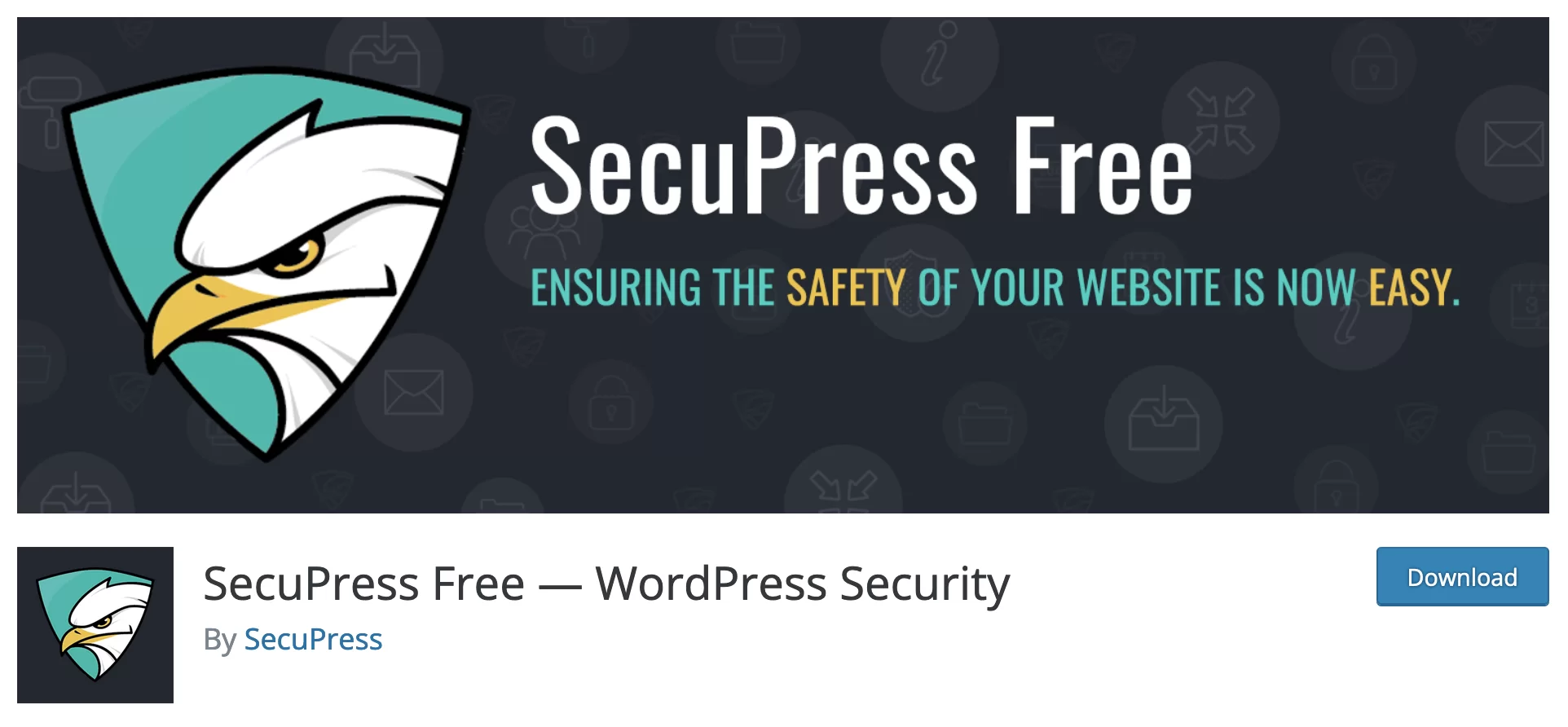
SecuPress は WordPress のセキュリティ プラグインです。 その多くの機能の中で、プラグインは悪意のある受信リクエストをブロックすることでサイトを保護できます. SecuPress は、セキュリティの問題を検出して自動的に修正できるスキャナーのおかげで、競合他社よりも際立っています。
2016 年 8 月に公式ディレクトリでリリースされた SecuPress ( 30K以上のアクティブ インストール) は、次のような有名な競合他社と並んで、最も人気のあるセキュリティ プラグインの 1 つです。
- iThemes セキュリティ( 100万以上のアクティブなインストール)
- Wordfence Security (400 万以上のアクティブ インストール)
- オールインワン セキュリティ (100 万以上のアクティブなインストール)
- Sucuri ( 800K+アクティブインストール)
SecuPress はフリーミアム プラグインです。つまり、無料バージョン (SecuPress 無料) と、SecuPress Pro と呼ばれる有料バージョン (すべてのオプションを含む) の両方があります。
SecuPress、100% フランス製のプラグイン
SecuPress の背後には、2002 年以来セキュリティの専門家である Julio Potier がいます。 相棒の Gregory Viguier との 18 か月間の開発の後、Julio は 2016 年 8 月に SecuPress を正式に立ち上げました。
当時、彼はまだ WP Rocket や Imagify プラグインなどを公開しているフランスの会社である WP Media で働いていました。
SecuPress プロジェクトは、プラグイン専用のプレス キットで説明しているように、2013 年から Julio の頭の中にありました。
非常に競争の激しい市場で成功を収めるために、SecuPress は次の 3 つの主な側面に重点を置いています。
- 使いやすさ
- 初心者から上級者まで、どんなタイプのユーザーでも理解できるオプション
- お客様側で変更や調整を行うことなく適用できる重要なセキュリティ オプションを提供する
これらすべての背後にある主なアイデア: SecuPress を使用するのにセキュリティの専門家である必要はありません。
SecuPress の特徴は何ですか?
SecuPress — Securpress ではなく、綴りが間違っていることがあります — プレゼンテーション ページに示されているように、4 つのステップでサイトのセキュリティを保証します。
- まず、 WordPress インストールの脆弱性をスキャンします。 32 のセキュリティ ポイントがチェックされます。
- ウィザードは、検出された問題をシンプルでわかりやすい方法で表示します。
- SecuPress は、リクエストに応じて検出された脆弱性を自動的に修正します。特定された脆弱性に関連付けられたボックスをチェックするだけです。
- 最後に、最終的なセキュリティ レポートでは、プラグインによって行われたすべての修正を確認できます。
この WordPress セキュリティ プラグインの主な機能の一部を以下に示します。
- ファイアウォール
- ブルート フォース攻撃に対する保護
- サイトのヘルス スキャン
- ログインページの移動
- 二要素認証 (2FA)
- ボットとマルウェアのブロック
- 脆弱なテーマとプラグインの検出
- メールと Slack アラート
- WordPress データベースとサイト ファイルのバックアップ
- データベースのプレフィックスを変更する
- WordPress のメジャーおよびマイナー アップデートの強制
- wp-config.php ファイルにセキュリティ定数を追加する
さらに、 SecuPress は読み込み時間の処理に定評のあるプラグインであり、ユーザー エクスペリエンスに悪影響を与えないという大きな利点があります。
WordPress の保護が重要な理由
SecuPress のオプションと設定のプレゼンテーションに移る前に、WordPress サイトのセキュリティの重要性に注目していただきたいと思います。
一般に信じられていることとは反対に、WordPress は安全な CMS (コンテンツ管理システム) です。
セキュリティ専門家の Patchstack が 2021 年に公開されたレポートで述べているように、検出された脆弱性のほとんどすべてがテーマ、特にプラグインに起因しています (全脆弱性の 99.42%)。
完全なサイトはないため、WordPress のインストールを保護するのはウェブマスターとしてのあなたの責任です。
ハッキングの場合、結果は非常に不幸であり、次のような結果になる可能性があるためです。
- 多かれ少なかれセンシティブ (テキスト、画像、支払い方法など)の多数のデータ (特に顧客のデータ) の紛失と盗難
- ハッキングされたサイトをクリーンアップし、すべてを更新する必要があるため、時間のロス
- 特にセキュリティの専門家を呼んだ場合は、予定外の金銭的支出。 ハッキングの後、身代金の支払いを求められることもあります
- ブランド イメージの低下と、現在のユーザーや将来の顧客からの信頼の喪失の可能性
- 安全なサイトを優先する Google の検索結果ページでのSEO 順位の低下。 姿を消す可能性もあり、売上高に大きな影響を与える可能性があります。
SecuPress のようなオールインワン プラグインを使用する利点は、数十のセキュリティ関連機能が 1 か所にあることです。プラグインをツールボックスと考えてください。
その結果、さまざまなアクションを実行するために複数の異なるプラグインをアクティブ化する必要はありません (例: ブルート フォース攻撃から保護する 1 つのプラグイン、2 要素認証を有効にする 1 つのプラグインなど)。
管理がより簡単になり、その上、いくつかのプラグインでサイトが過負荷になるのを避けることができます.
WordPress のセキュリティの重要性を理解したところで、SecuPress でサイトを保護する方法を見てみましょう。 まず、プラグインをインストールして有効にする方法を詳しく説明します。
このテストでは、プラグインが提供するすべてのオプションを含む SecuPress Pro を使用しました。 プラグインの無料版を使用している場合は、ここで紹介するすべての機能にアクセスできません. 記事の最後で、2 つのバージョンの違いを比較します。
SecuPress Pro を 2 ステップでインストールする方法
ステップ 1: WordPress ダッシュボードでプラグインを有効化する
開始するには、WordPress 管理インターフェースの [プラグイン] > [新規追加] メニューに移動します。
検索バーに「SecuPress」と入力し、「SecuPress Free – WordPress Security」の結果で「今すぐインストール」ボタンをクリックします。
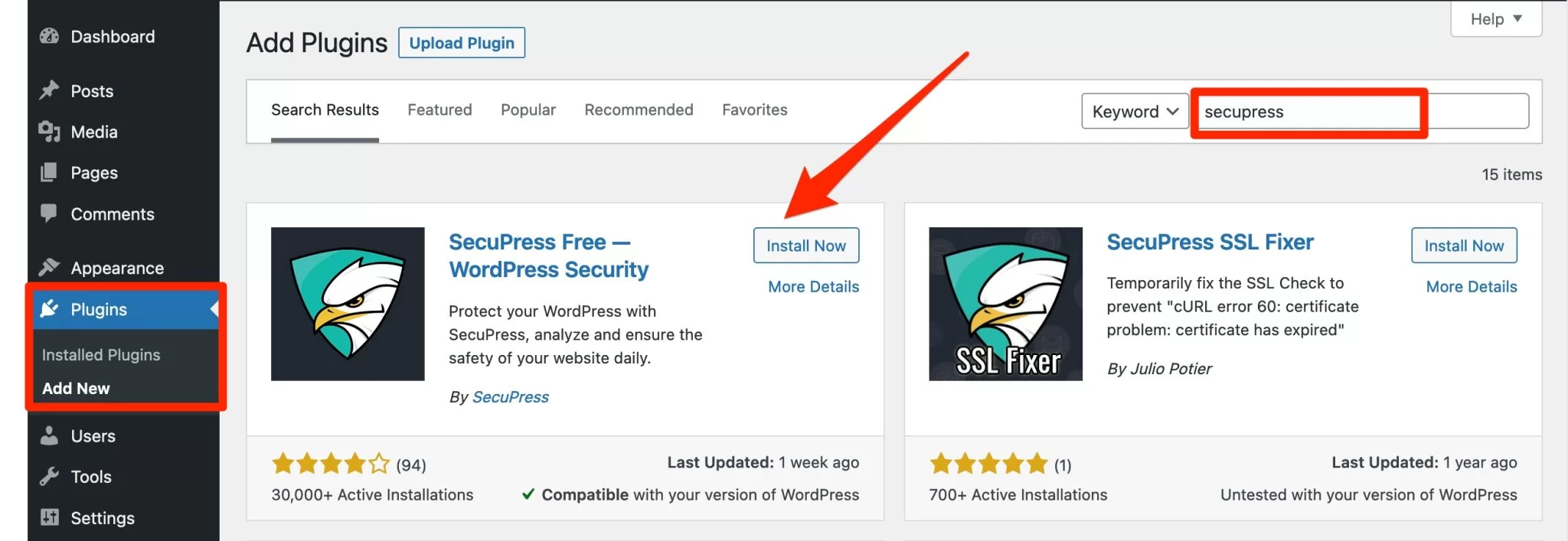
プラグインを有効にすることを忘れずに続行します。 それだけです。無料版はすでに使用する準備ができています。
管理インターフェースの左側のサイドバーの下部に新しいメニューが表示されます。 このメニューは、次の 3 つのエントリで構成されています。
- 「スキャナー」 、サイトのスキャンを実行します。
- 「モジュール」には、ダッシュボードで SecuPress が提供するすべてのオプションが一覧表示されます。
- 有料版を利用したい場合は、 「セキュリティを強化」をクリックして SecuPress の価格設定ページにアクセスしてください。
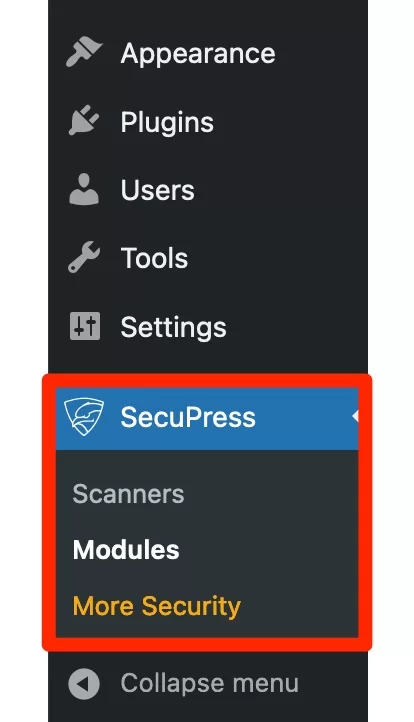
SecuPress Pro をアクティベートする場合は、次の手順に進みます。
ステップ 2: Pro ライセンスをアクティベートする
WordPress サイトで SecuPress のプレミアム バージョンを実行するには、[ SecuPress] > [モジュール] > [ダッシュボード] に移動します。
次に簡単に:
- Pro バージョンの購入時に指定したメール アドレスを追加します。
- カスタマー エリアで見つけたライセンス キーを入力します。
- 対応するボタンをクリックして、ライセンスをアクティブ化します。
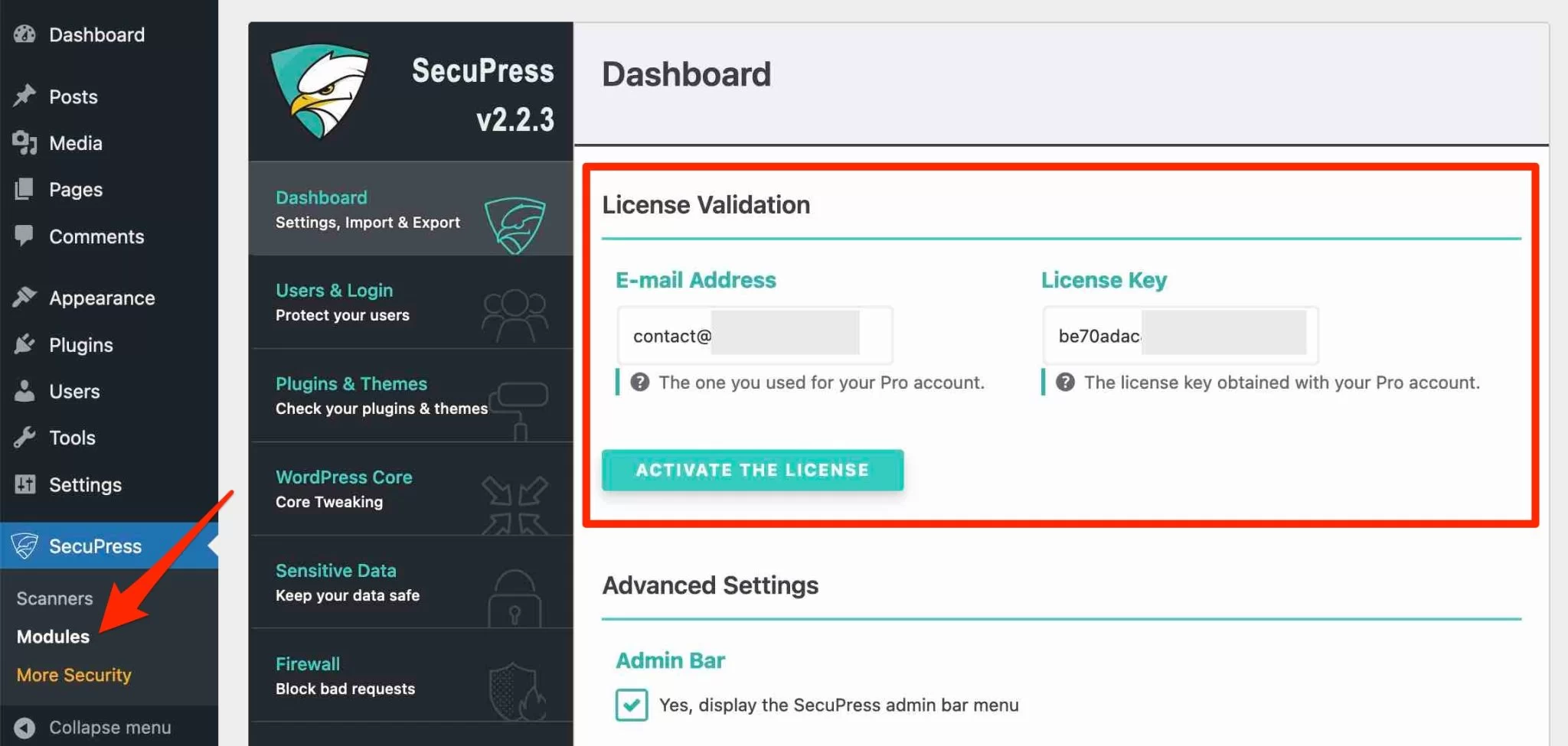
SecuPress がアクティブになりました。指示が機能するのを待っているだけです。 ^^次の部分でそれを行う方法を見つけてください。
界面と取り扱いの分析
SecuPress、非常に使いやすいプラグイン
詳細に入る前に、プラグインのユーザー インターフェイス (UI) を見てみましょう。これは非常に価値があるためです。
SecuPress を使い始めて驚くのは、プラグインのシンプルさと使いやすさです。 このプラグインは、いくつかの理由で非常に使いやすいです:
- インターフェースは、デザインの点で非常にきれいです。 すっきりしていて見た目も美しく、行動を促すフレーズのボタンがはっきりと見えるなどのおかげで、何をする必要があるかが一目でわかります。
さらに、このインターフェイスは、 WP Rocket (アフィリエイト リンク) や Imagify などのプラグインを連想させます。 これは理にかなっています。Julio Potier は、SecuPress を立ち上げたときに WP Media の一員でした。覚えておいてください。
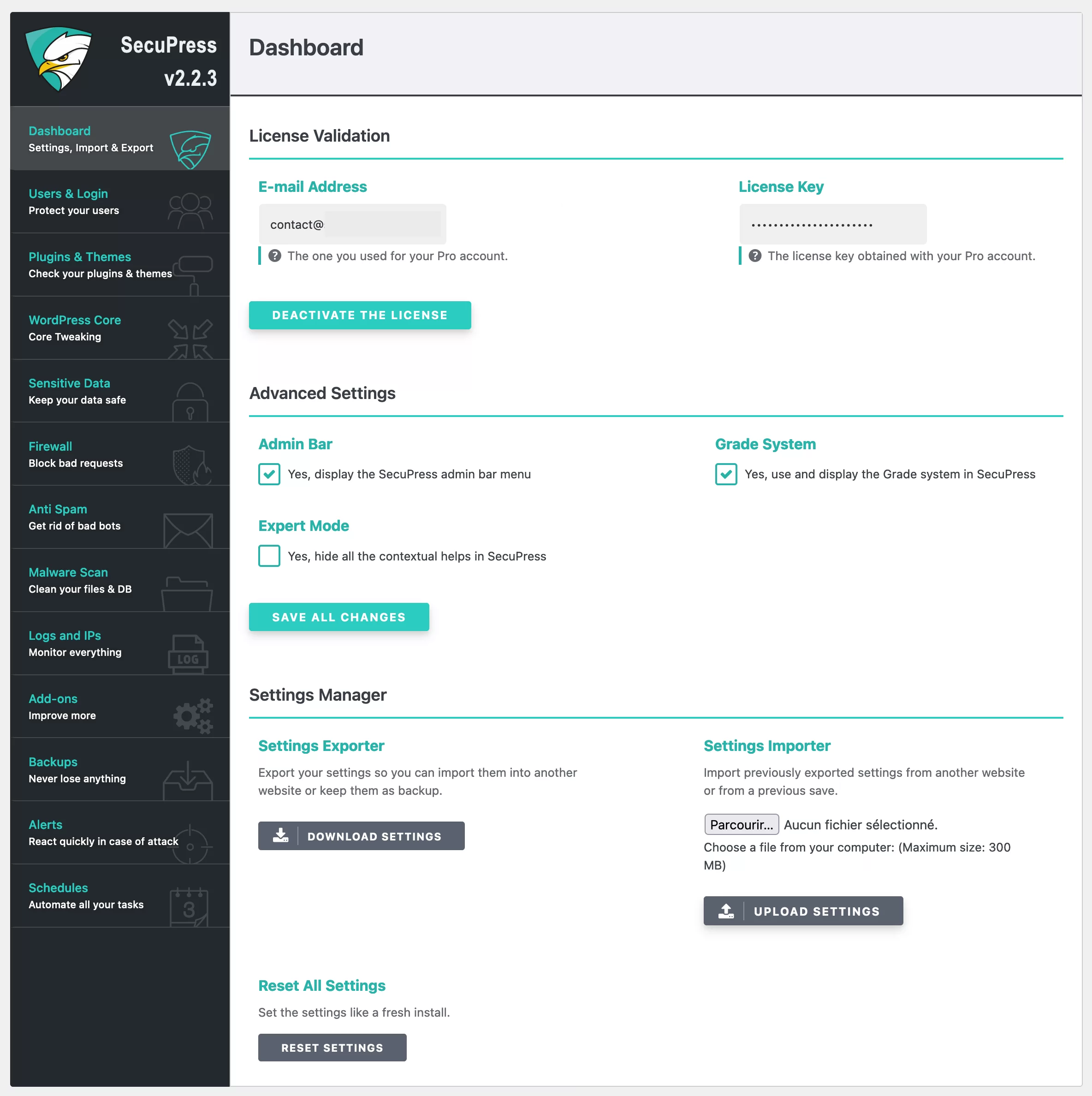
- 無数のメニューに溺れることはありません。 実際、SecuPress でアクションを実行するには、サイトをスキャンするか、モジュールを介してさまざまなオプションを有効にするという 2 つの主要なオプションしかありません。
これらの 2 つの主要な機能は、SecuPress を競合他社と区別します。競合他社のインターフェイスは明らかに洗練されておらず、理解するのが難しく、専門用語が多くなっています。
たとえば、Wordfence Security のインターフェースを見てください。 突然、読みにくくなります。
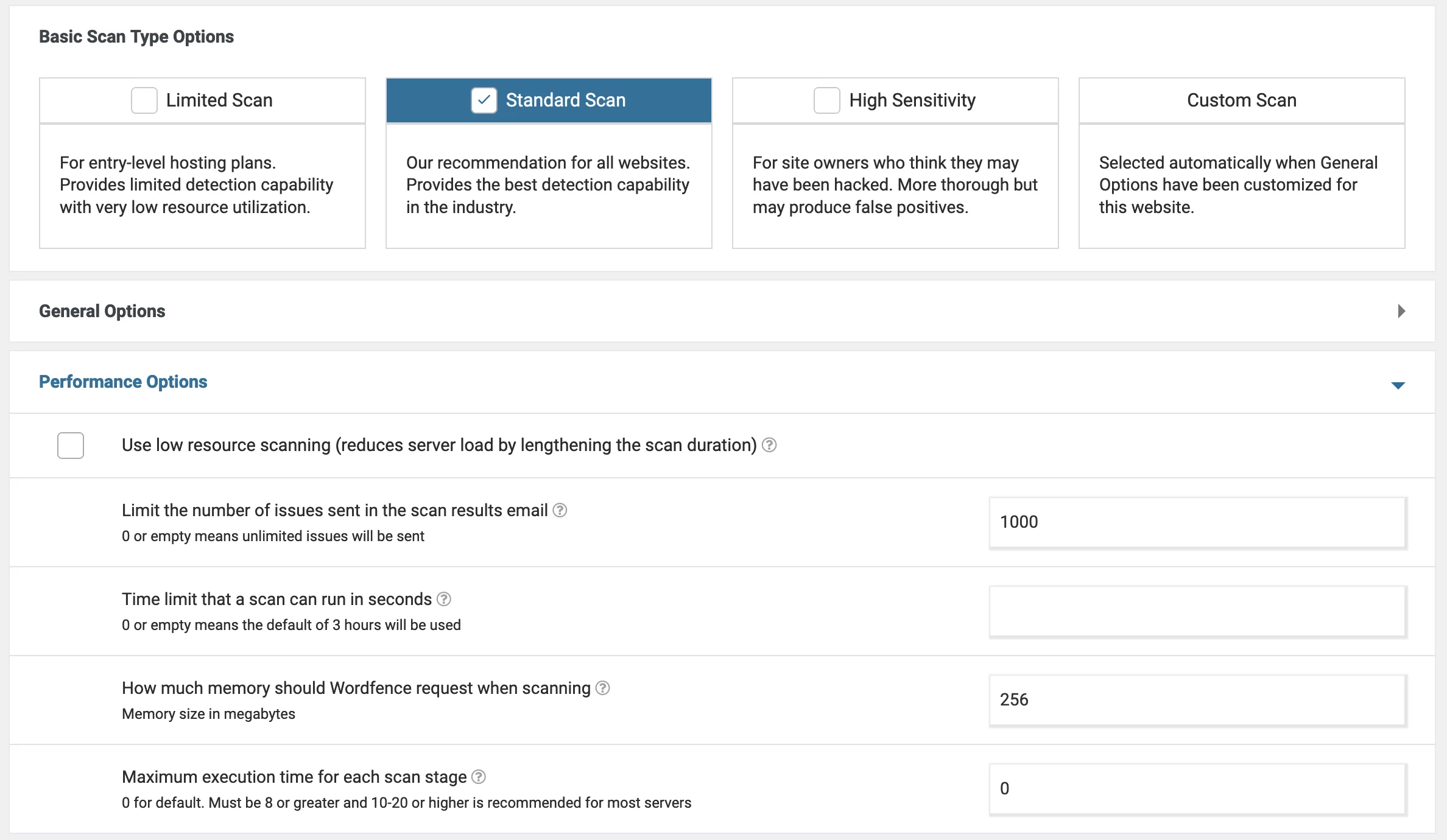
モジュール方式のダッシュボード
無料版または有料版の SecuPress を使用しているかどうかにかかわらず、プラグインのダッシュボード ([ SecuPress] > [モジュール] からアクセス可能) は13 個のモジュールで構成されています。
SecuPress Pro を使用すると、すべてのオプションが利用可能になります。 ボックスをチェックすることで、それらを有効または無効にすることができます。
プラグインの無料版を使用すると、Pro オプションがぼやけて有効化できなくなります。
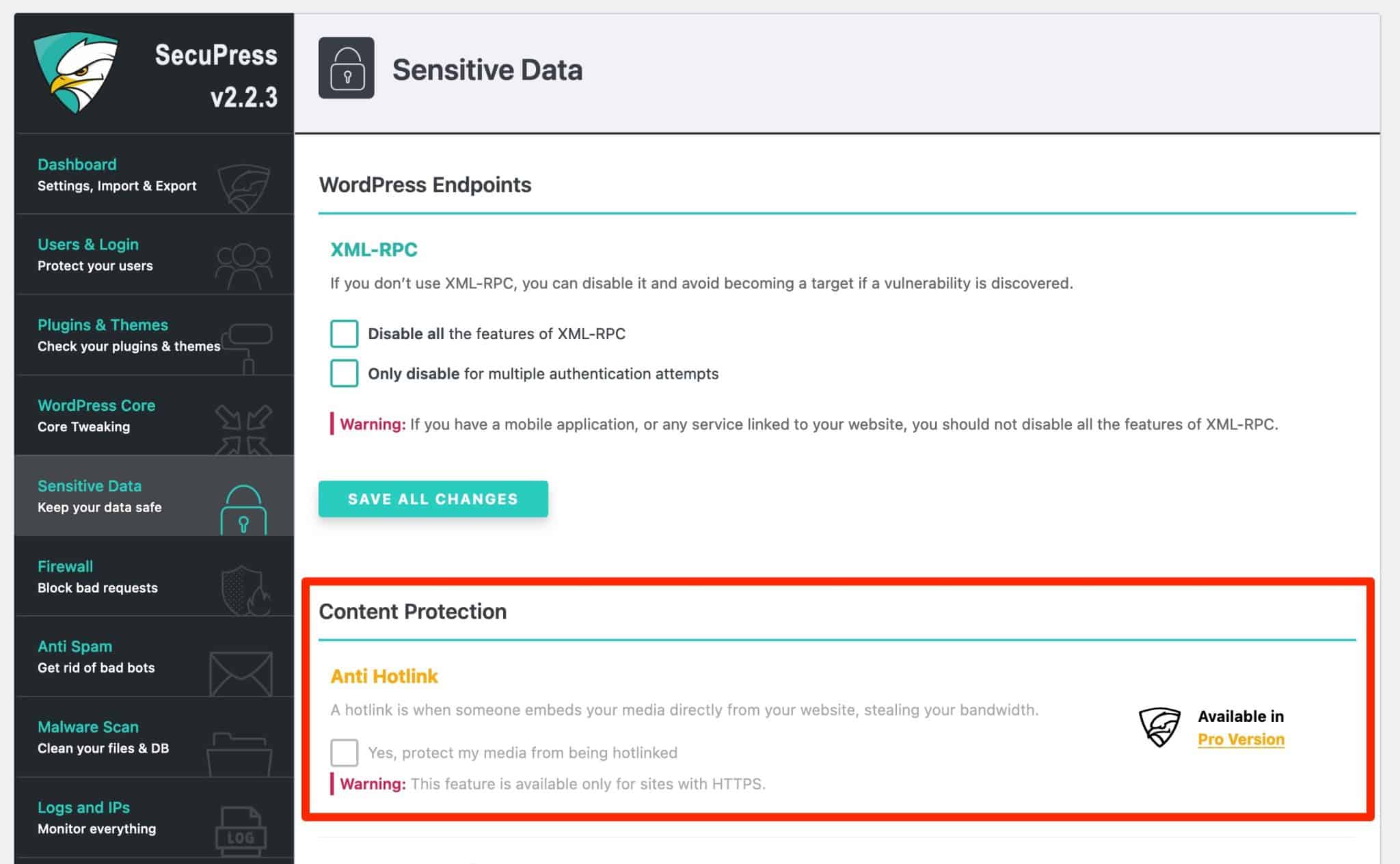
それでは、SecuPress が提供する最初の重要な機能であるサイトのスキャンについて説明しましょう。 プラグインは、有効化するとすぐにスキャンを実行することを提案するので、行ってみましょう!
セキュリティ スキャナはどのように機能しますか?
スキャンを実行する
これを利用するには、 SecuPress > Scannersに移動します。 次に、「サイトをスキャン」ボタンをクリックします。
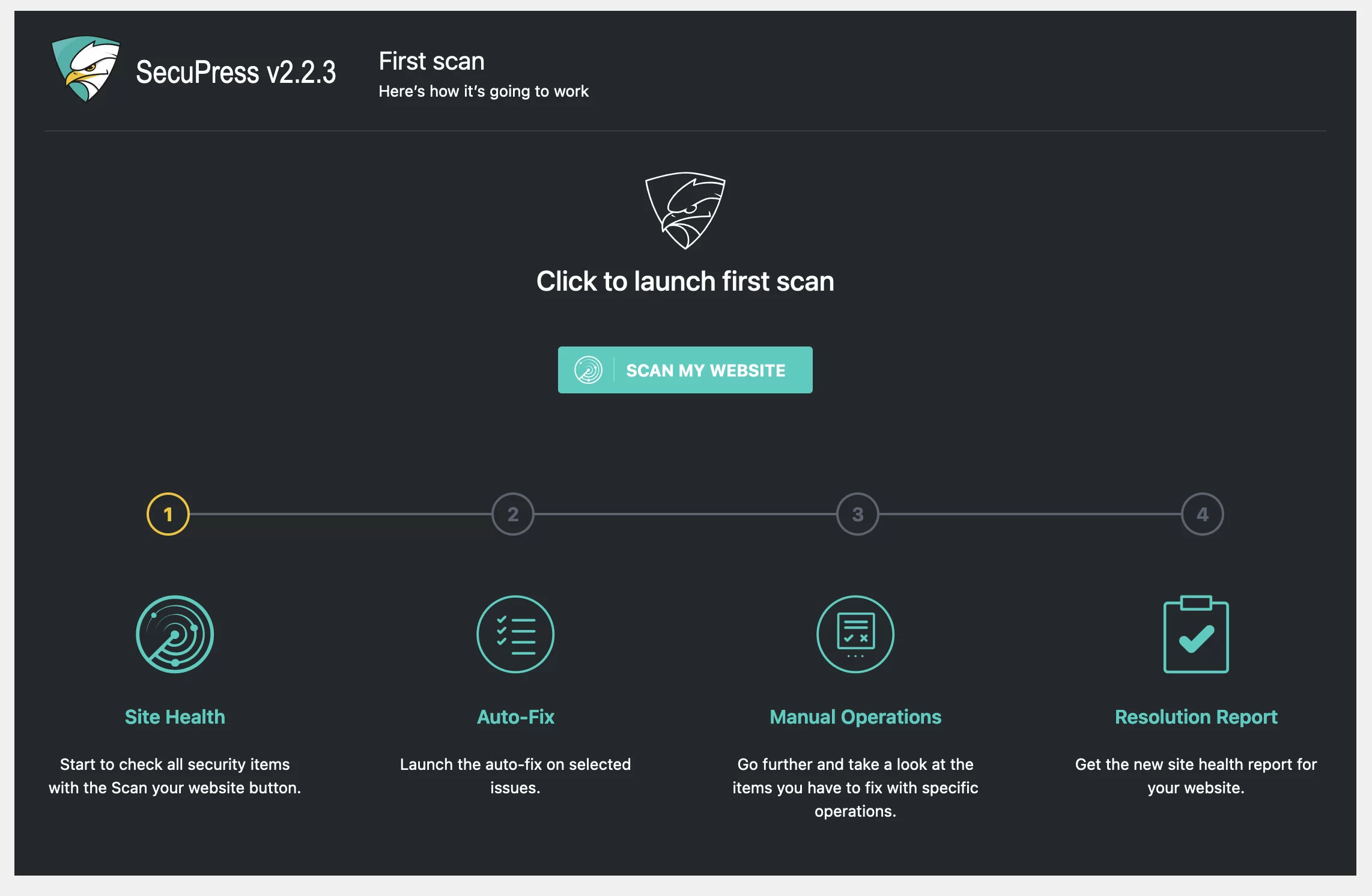
数秒で、SecuPress がサイトをスキャンし、全体的なスコアを含むセキュリティ レポートを提供します。
私の場合、やるべきことがあることがわかります。私は C+ の平均成績を取得しました。 評価された 32 のセキュリティ要素のうち、SecuPress はそのうちの 10 要素が悪いと考えています。
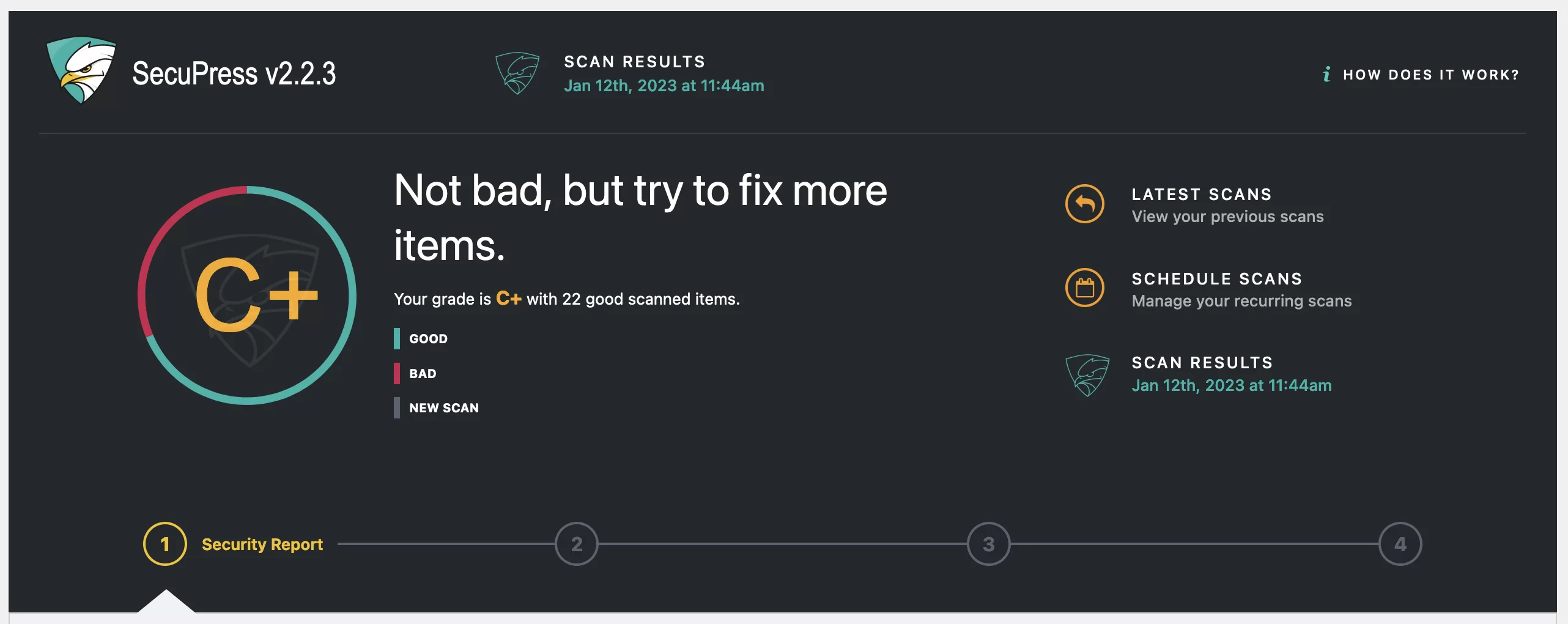
ページを下にスクロールすると、各欠陥箇所の説明に短い説明文でアクセスできます。 [詳細] をクリックして詳細を確認することもできます。
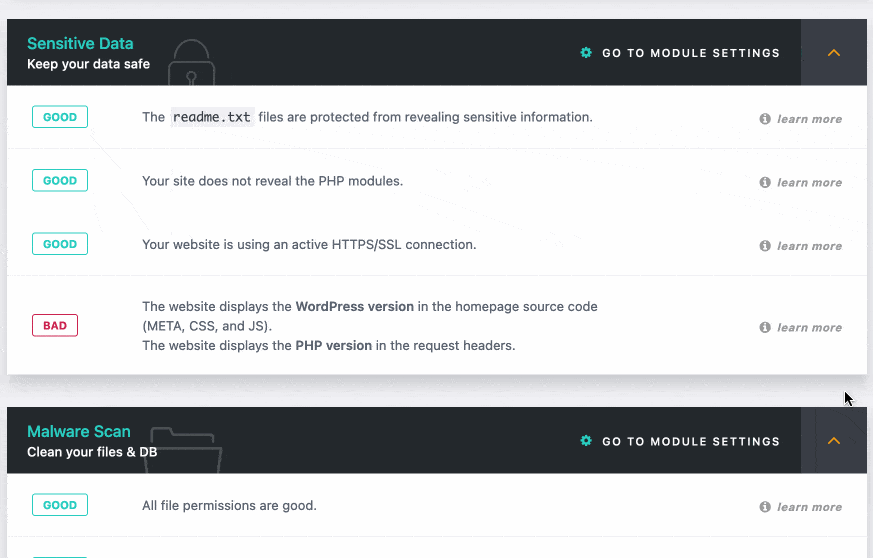
これらの問題を修正したい場合は、「次のステップ」ボタンをクリックするだけです。
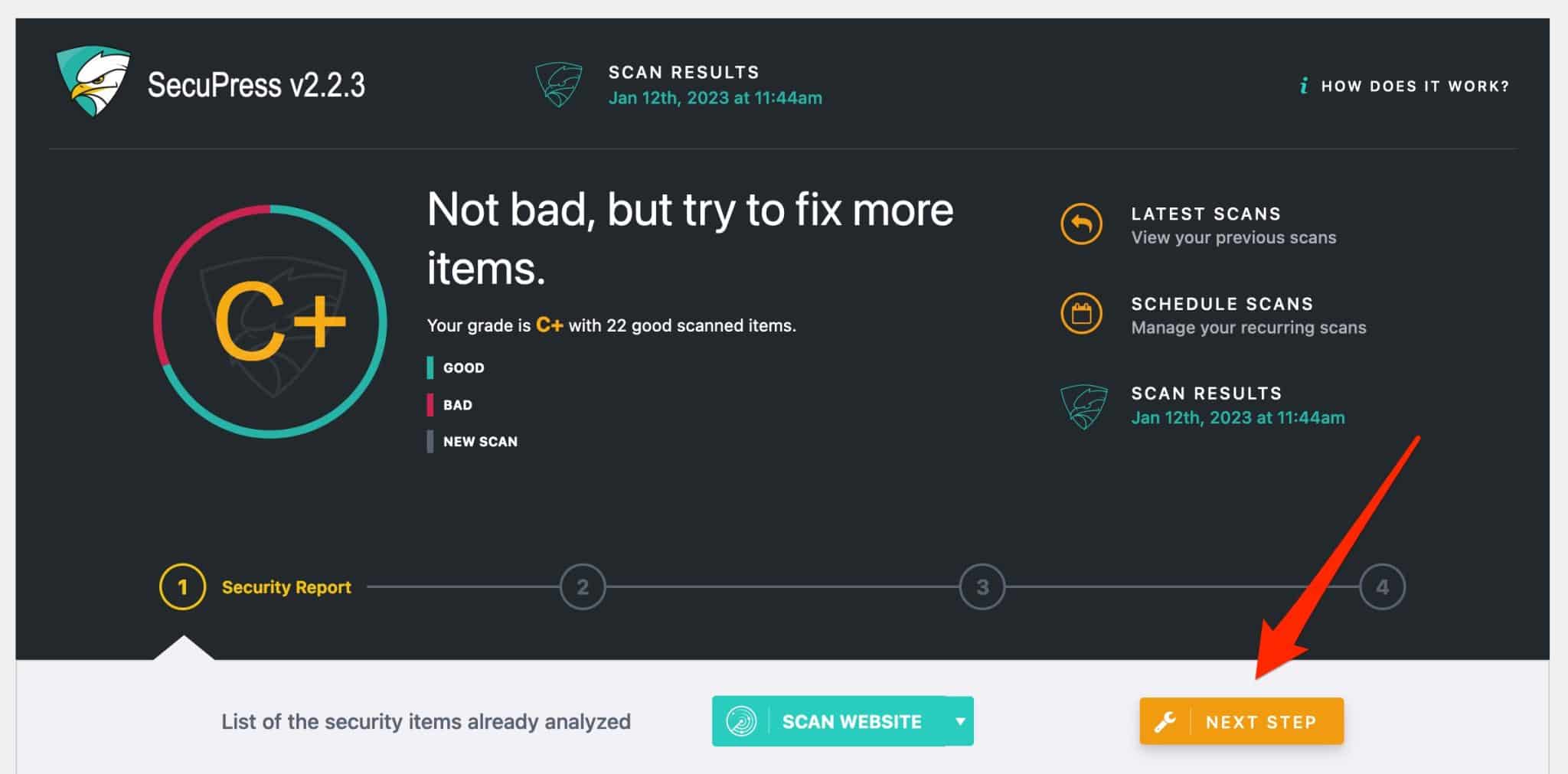
「悪い」ポイントを自動修正
SecuPress は、修正が必要なすべてのポイントを表示してくれます。
各項目の自動補正は、チェックを入れる(補正する)かチェックを外す(補正しない)かで制御できます。
何をしているのかよくわからない場合は、プラグインの推奨事項に従うことをお勧めします。 つまり、自動的にチェックされたボックスをそのままにして、[修正] ボタンをクリックします。
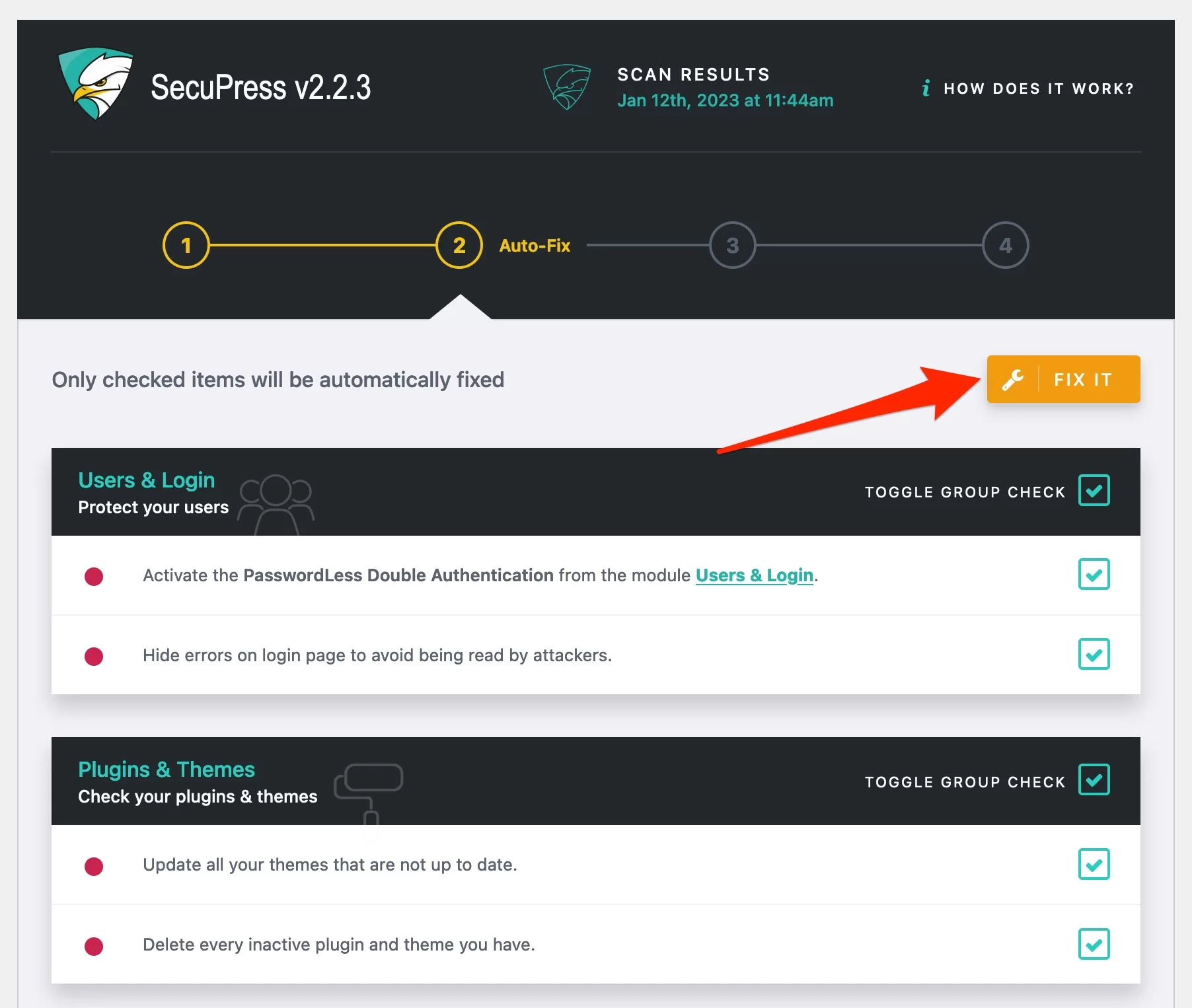
修正項目の数にもよりますが、最大で 3 分程度の操作が必要です。

手動操作を実行する
SecuPress がジョブを完了すると、表示されるページの上部にアクティブ化されたモジュールが表示されます。
前のステップで提案されたすべてのオプションをチェックしなかった場合 (このテストのために自発的にチェックしました)、SecuPress は、スキャン中に検出された問題を手動で修正することをお勧めします (あなたからの検証を受けて)。
以下では、ログイン ページで二重認証を有効にするように求められていることがわかります。これは優れたセキュリティ対策です。 次のいずれかを実行できます。
- 推奨を無視する(非推奨)
- 修正して続行する (推奨されるアクション)
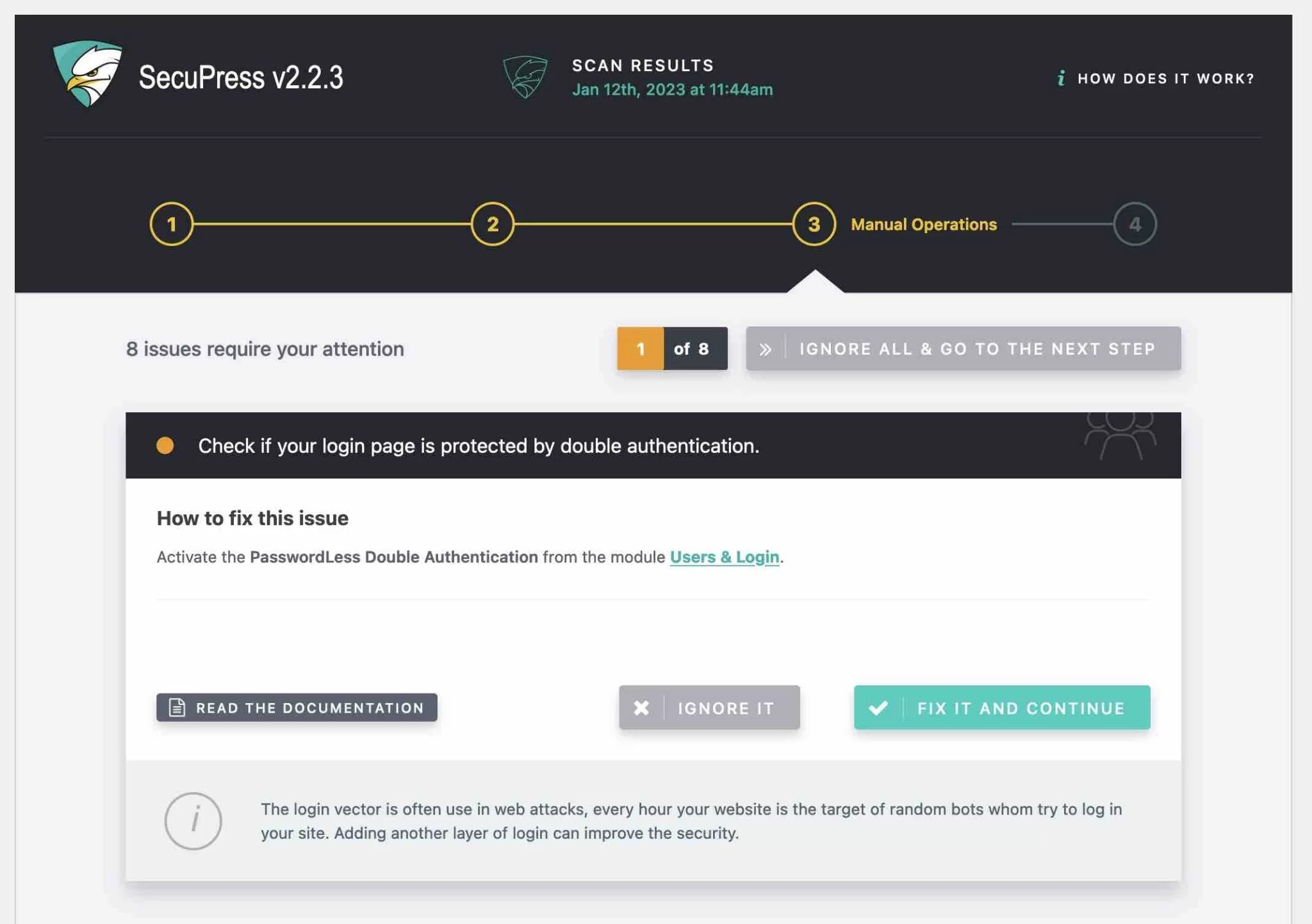
訂正事項のまとめを見る
最後に、実行されたアクションの概要を含む解決レポートが作成されます。
私の場合、私の成績は C+ から B+ になりました。 まだ修正すべき項目があり、全部で 8 項目あります。 繰り返しますが、すべてを修正しないことは良い習慣ではありません。
あなたのサイトでは、可能であれば、提示されたすべての悪いアイテムを修正する必要があります。 プラグインをテストしていたからといって、ここでは実行しませんでした。
さらに進んでサイトのセキュリティを強化するには、次のセクションで詳しく説明するように、モジュールごとに追加の調整を行うことができます。
SecuPress はどのようなモジュールを提供していますか?
SecuPress > Modulesからモジュールにアクセスできます。 全部で 13 あり、ほぼ 100 のオプションを提供します。
重要な設定とともに、1 つずつ紹介します。
ダッシュボード
この最初のモジュールでは、次のことができます。
- Pro ライセンスを入力してください
- 管理サイドバーに SecuPress メニューを表示するかどうかなどの詳細設定を変更します
- SecuPress 設定をエクスポートおよびインポートします。 一度に複数のサイトでプラグインを使用したい場合に便利です。 ワンクリックでプラグイン設定をリセットするボタンもあります。
ユーザーとログイン
「ユーザーとログイン」モジュールは、いくつかの便利な機能を提供します。 次のオプションを有効にすることをお勧めします。
- 管理ページとログイン ページを移動します。 これにより、your-site.com/wp-admin または your-site.com/wp-login のいずれかの URL でログイン ページに誰もアクセスできなくなります。 次に、選択した URL を入力できます (例: yoursite.com/Ui78vcF45)。 解読する複雑なものを選択してください。
- ブルート フォース攻撃を含む、管理への接続の試行回数を制限します。 禁止するまでの試行回数を入力し、悪意のある人物またはボットがログイン ページにアクセスできない期間を設定できます。
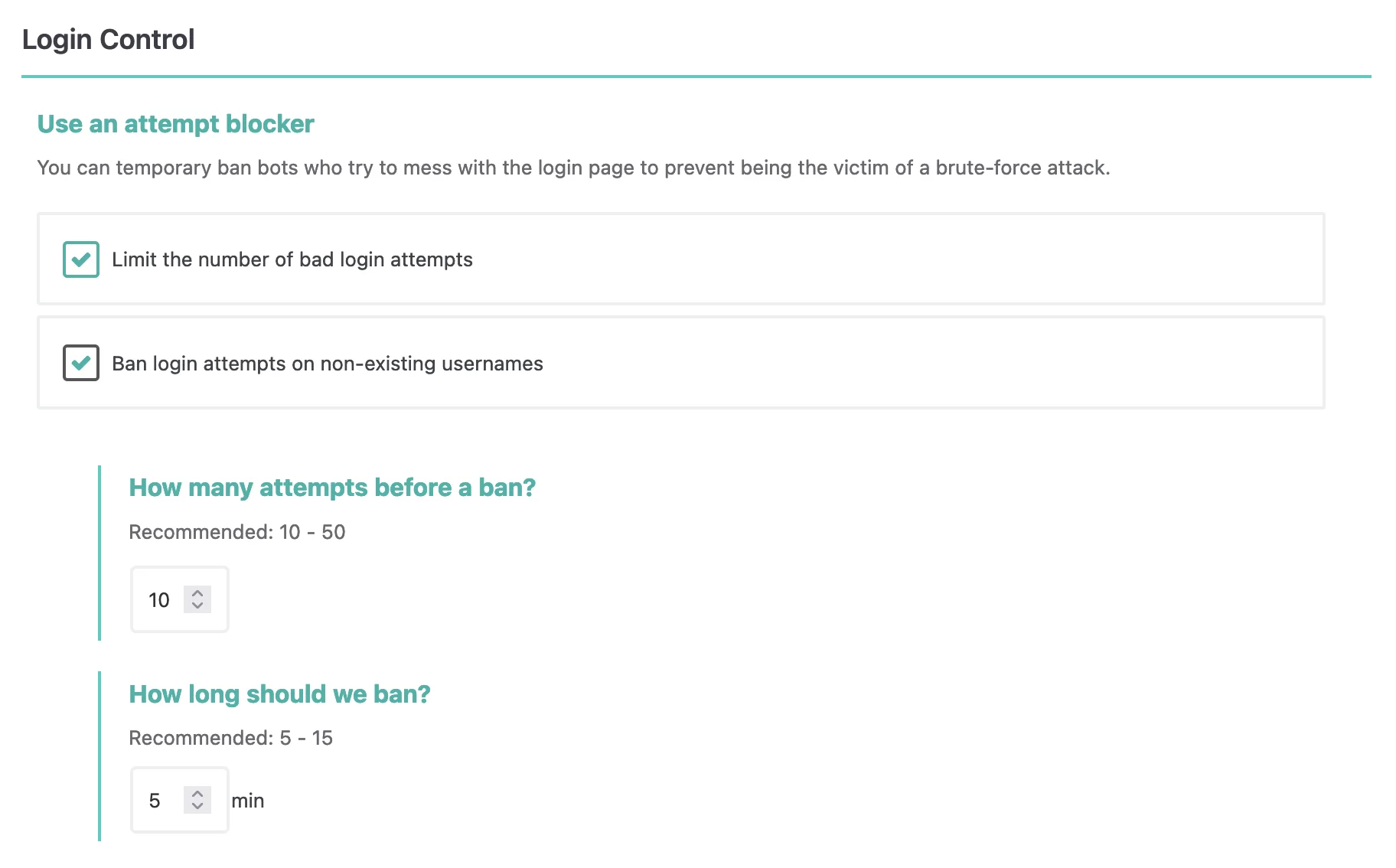
- 特にパスワードレス方式では、二重認証を使用してください。 この場合、ユーザーは、ログイン ページで自分のアドレスを入力した後、電子メールで受信したリンクをクリックしてログインする必要があります。
- ログインページでキャプチャを使用して、ロボットによるログイン試行を制限します。
- 強力なパスワードの使用を強制します。
プラグインとテーマ
テーマとプラグインのモジュールは、クライアントがサイトを制御できるようにする場合に非常に役立ちます. プラグインの追加、非アクティブ化、または削除を禁止するいくつかのオプションが含まれています。
クライアントまたはサイトの管理者が何も悪いことをしていないことを確認したい場合は、関心のあるボックスにチェックを入れてください。
あなたがサイトを管理している唯一の人であり、自分が何をしているのかを知っている場合は、ここであまり触れる必要はありません.
何があっても、次の 2 つのボックスにチェックを入れることをお勧めします。
- 悪いプラグインの検出
- 悪いテーマの検出
このような場合、脆弱であることがわかっているプラグインまたはテーマが有効になったときに通知されます (Patchstack の毎日のセキュリティ監視サービスのおかげです)。
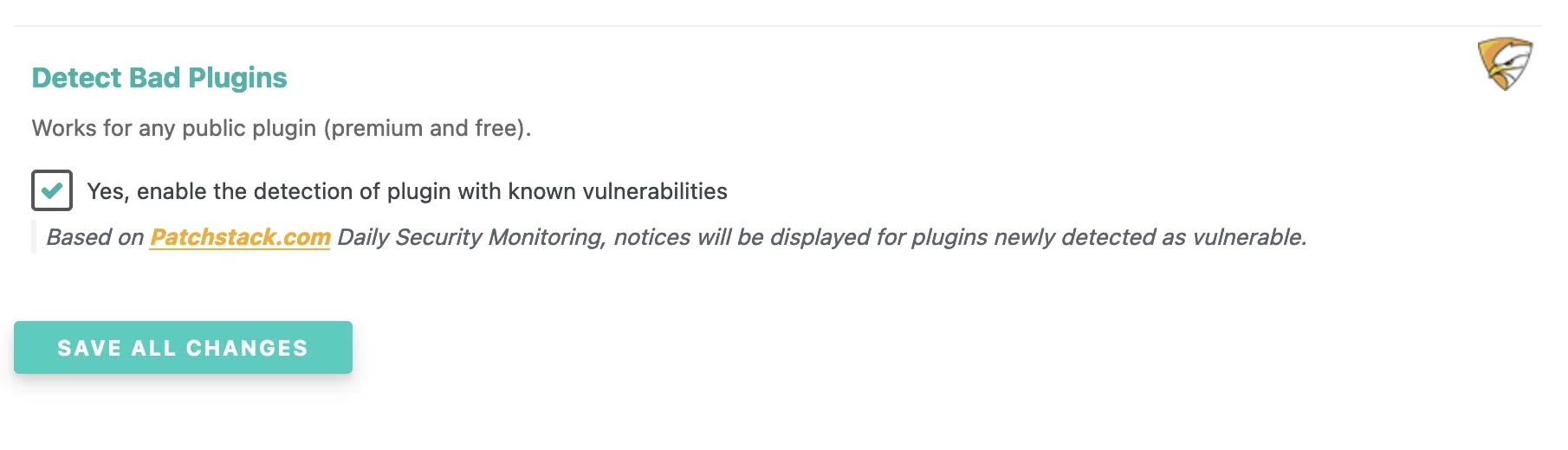
WordPress コア
このモジュールでは、最初に次のオプションを有効にすることをお勧めします。
- マイナーアップデート。マイナー アップデートが無効になっている場合(プラグインなどによって)、バックグラウンドで強制的に実行されます。
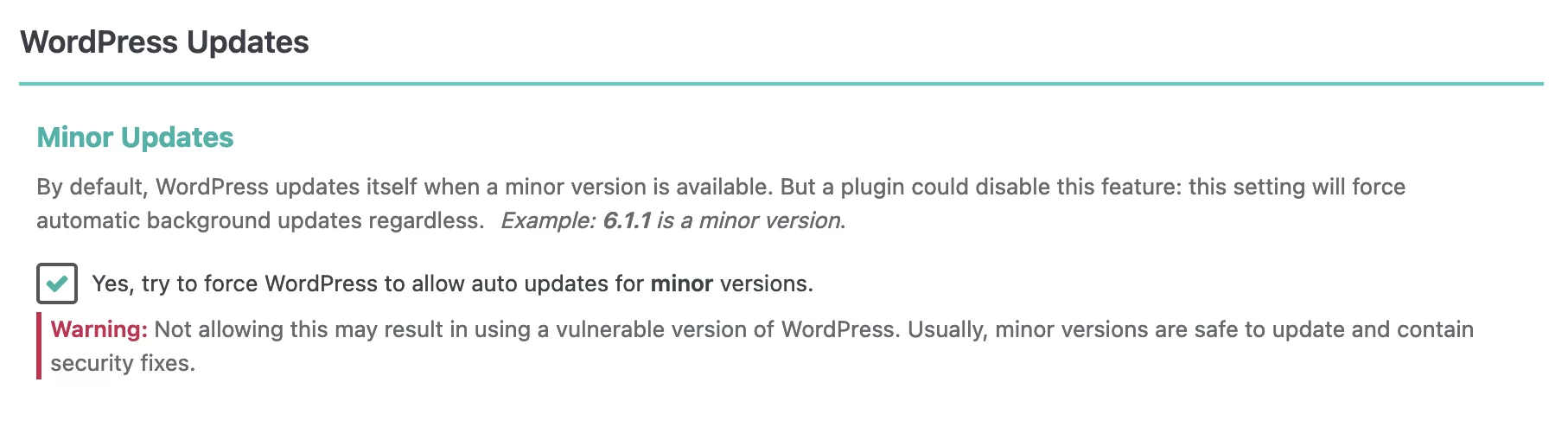
- データベースのプレフィックスを変更します。 デフォルトでは、WordPress のインストール時に接頭辞
wp_がデータベース テーブルに割り当てられます。 つまり、サイトを攻撃するために、サイトが WordPress で実行されていることをコード内で簡単に検出できます。 このプレフィックスをより複雑なものに変更します (例: fgd56mld90_)。 - ファイル エディターを無効にして、プラグインとテーマ ファイルを WordPress インターフェイスから直接編集できないようにします。
- WordPress インストール用のセキュア キーを作成します。 これらのキーは
wp-config.phpファイルにあり、サイトの管理にログインするユーザーの Cookie など、特定の情報をより適切に暗号化できます。 ハッカーがこれらの Cookie を持っている場合、パスワードをリセットしても、セキュリティ キーを変更しない限り、ハッカーはサイトにログインできます。
SecuPress では、WordPress のメジャー バージョンの自動更新を有効にすることもできます。 実際、これは良い習慣ですが、個人的には、リリースの数日後にメジャー アップデートを手動で実行することを好みます。これは、互換性の問題を回避するためでもあります (非常にまれですが)。 ただし、更新を忘れるタイプの人は、対応するボックスにチェックを入れてください。
機密データ
「機密データ」モジュールでは、最初にデフォルト設定を維持できます。
- PHPのバージョン公開
- WordPressのバージョン公開
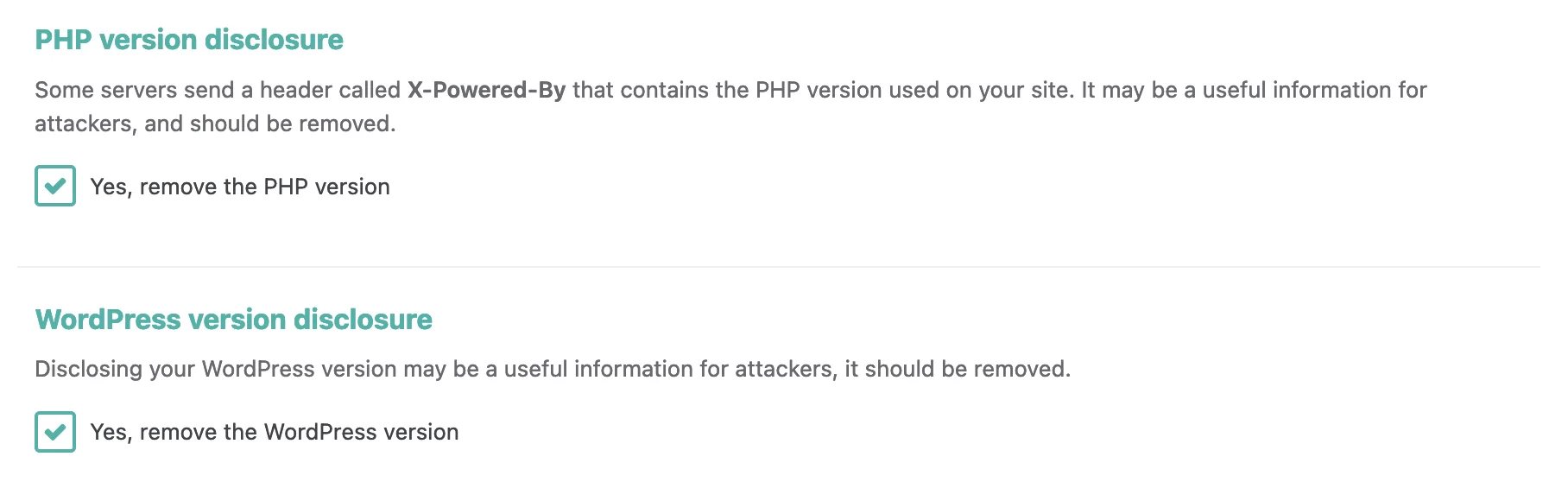
次に、特に次のことをお勧めします。
- XML-RPC プロトコルを使用しない場合は無効にします
- メディアをホットリンクから保護する
- フォルダ内のファイルの表示を無効にする
- readme.txt または changelog.md ファイルへのアクセスを無効にする
ファイアウォール
ファイアウォール モジュールには、悪意のある要求をブロックするための 7 つのオプションがあります。
- 悪いユーザー エージェント (インターネット ブラウザーなど)
- 不正なリクエスト方法
- 偽の SEO ボット
- URL の不適切なコンテンツ
- 1 つまたは複数の国からの悪意のある活動を阻止する
ここでは、すべてのチェックボックスをオンにすることをお勧めします。
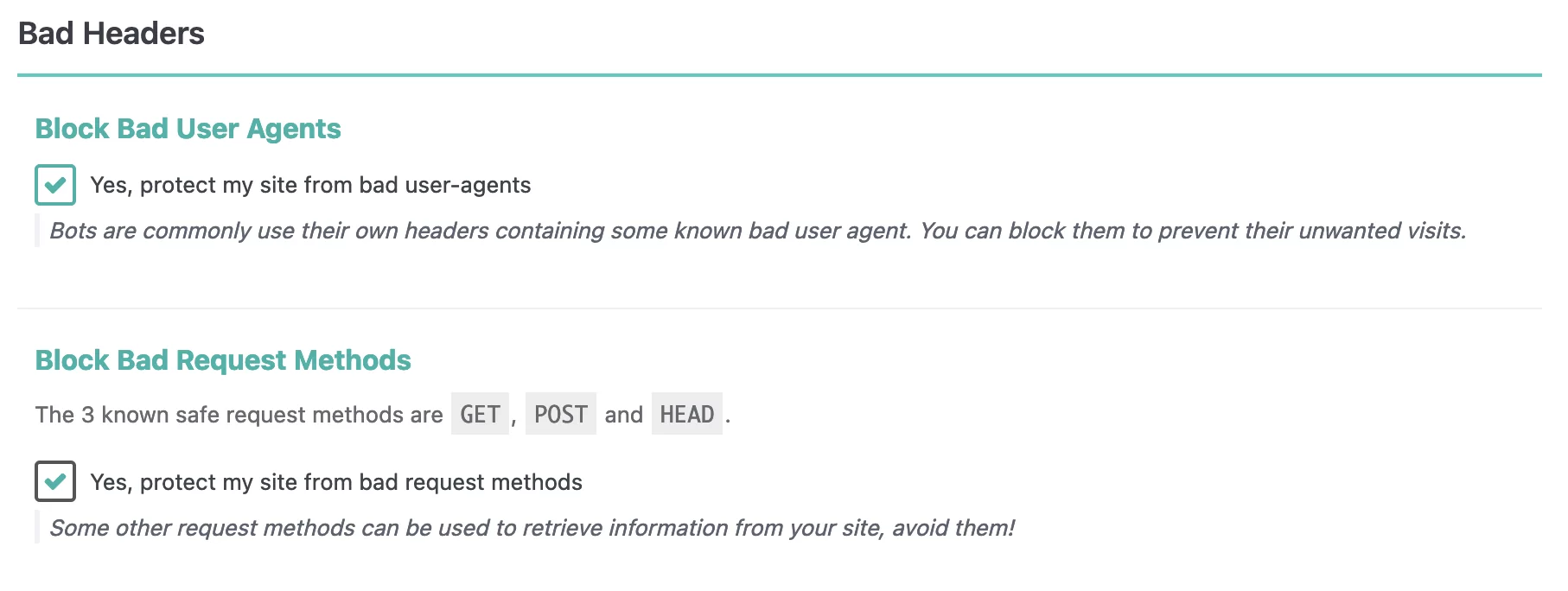
アンチスパム
SecuPress を使用すると、スパム対策を有効にして、不要なコメントと戦うことができます。
Akismet のようなスパム対策プラグインをまだ使用していない場合は、[自分の Web サイトにコメントが必要で、コメント スパムと闘う] チェックボックスをオンにします。
必要に応じて、SecuPress ではすべてのコメント機能を削除することもできます。
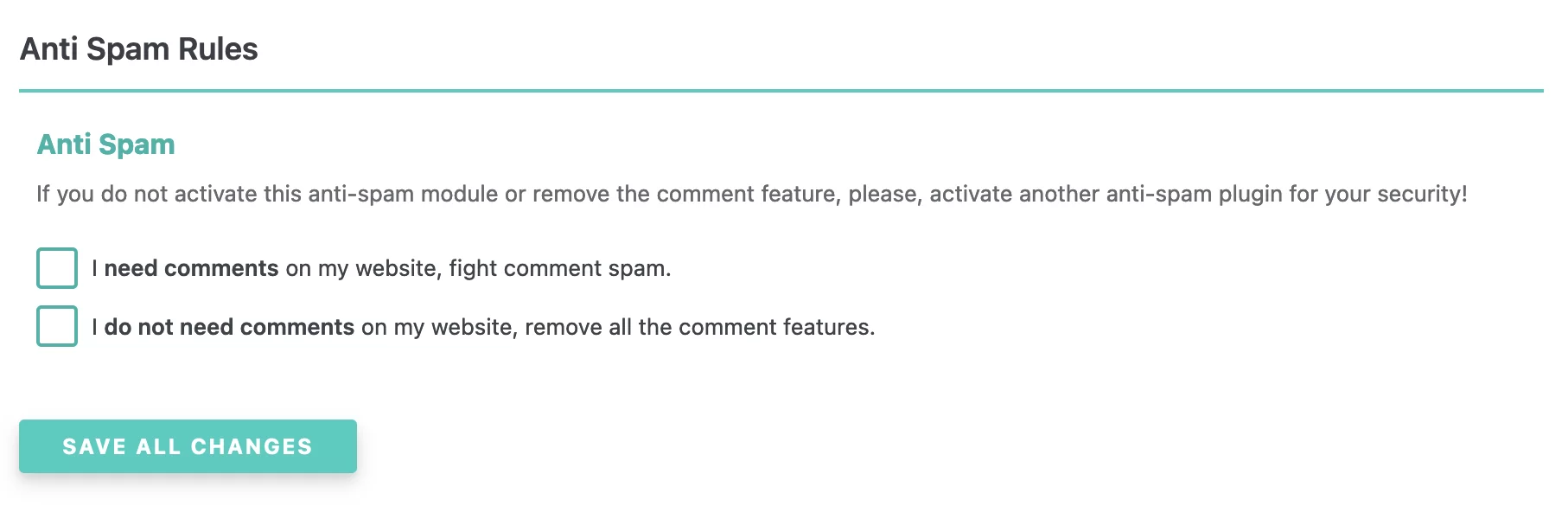
マルウェア スキャナー
マルウェア スキャナーを使用すると、次のことができます。
- ファイルとデータベースをスキャンしてウイルス、つまり元の WordPress Core ファイルとは異なるファイルを探します (どのファイルが変更されたかを調べるため)
- アップロード フォルダ内のファイルへのアクセスをブロックし、ウイルスに感染した場合に使用できないようにします (このボックスをオンにします)。
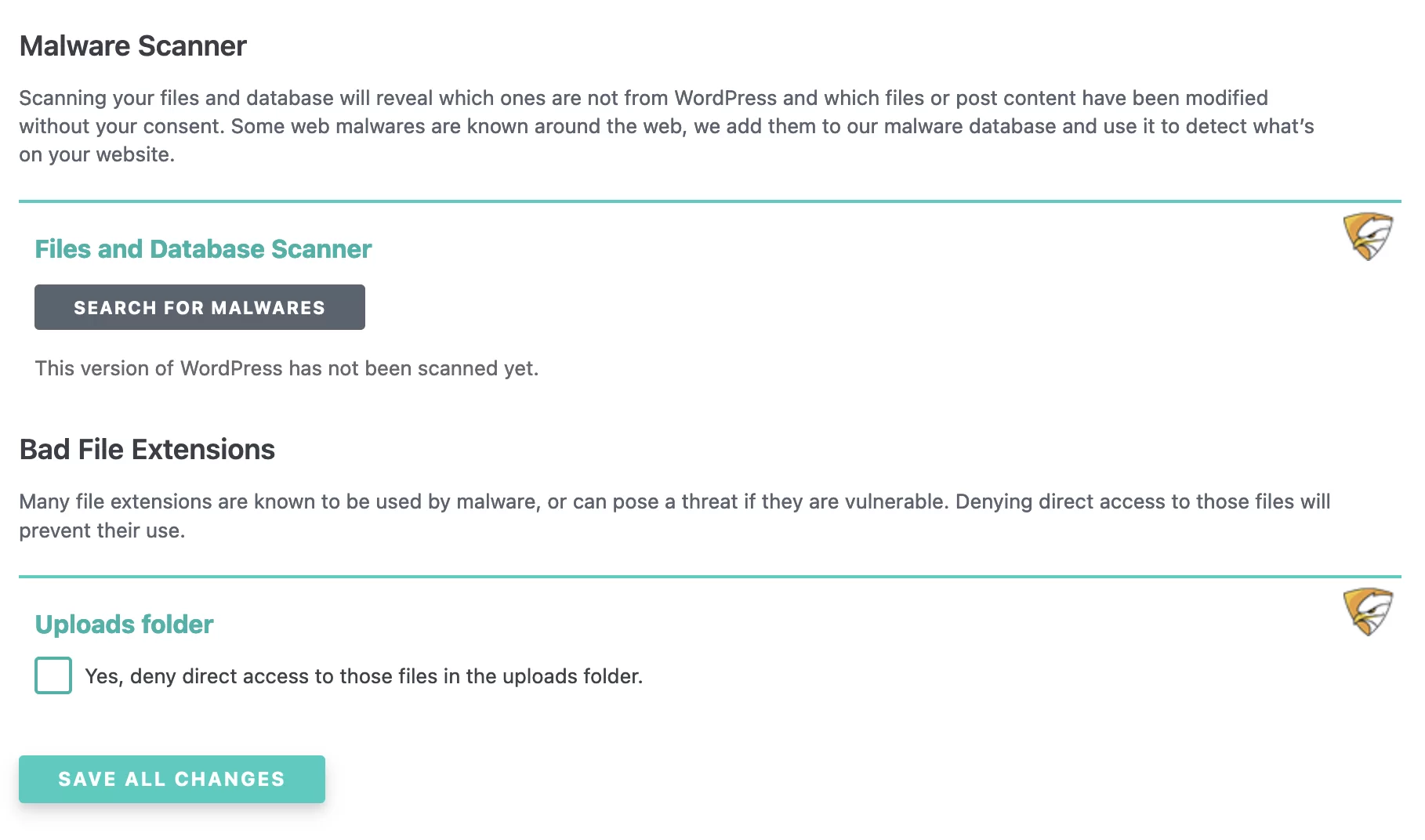
ログと IP
「ログと IP」モジュールを使用すると、禁止または許可する IP アドレスを手動で入力できます。
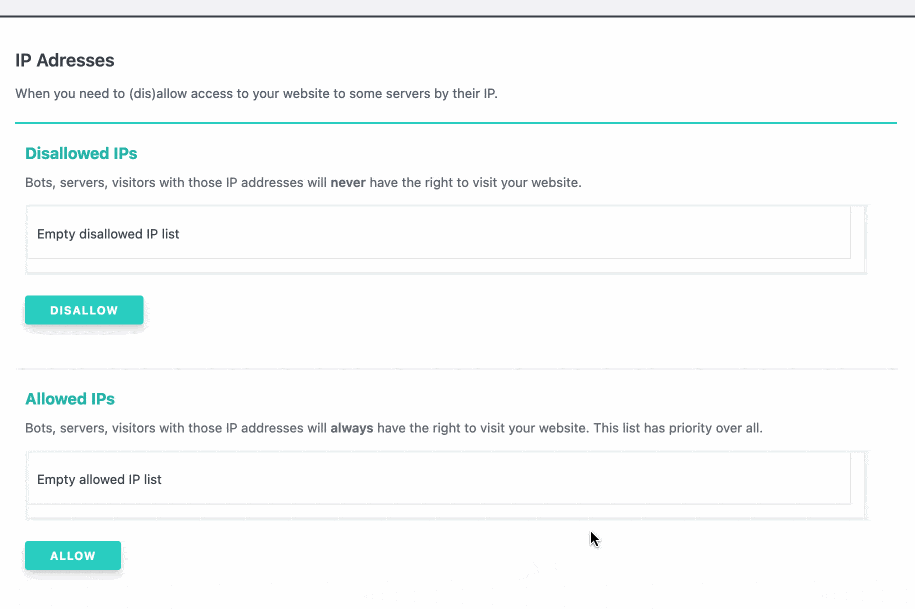
ログのおかげで、次のこともできます。
- サイトで実行されたアクションを追跡します(パスワードの更新、電子メール アドレスの変更、重要な役割のログインなど)。 興味がある場合は、 「はい、WordPress のアクション ログを保持します」ボックスにチェックを入れます。
- 404 エラーを表示します。 ただし、SecuPress では、リダイレクトを実行して 404 を「削除」することはできません (プラグインですべてを実行できるわけではありません)。 そのためには、リダイレクト プラグインを使用します。
アドオン
このモジュールを使用すると、次の 2 つのアドオンをインストールできます。
- WP Activity Log 、サイトで発生した変更の記録を保持します。
- BackWPup 、サイトをバックアップします。
それらが必要かどうかは、あなた次第です。
バックアップ
セキュリティ上の問題が発生した場合に備えて、サイトの最新のバックアップを取っておくことが不可欠です。 SecuPress はこれを理解し、専用のモジュールを提供しています。
このモジュールのおかげで、選択したファイルとテーブルを除外するオプションを使用して、ファイルとデータベースの両方を手動でバックアップできます。
これは確かに便利ですが、専用のバックアップ プラグインが提供できるものよりも広範囲ではありません.
SecuPress では、バックアップをリモート ストレージ スペース (Google ドライブ、Dropbox、Amazon S3 など) に保存することはできませんが、これは依然として良い習慣です。
また、できるだけ早く各バックアップをダウンロードして削除することを忘れないでください。そうしないと、ホスティング会社によって割り当てられたストレージ スペースを使い果たしてしまいます。
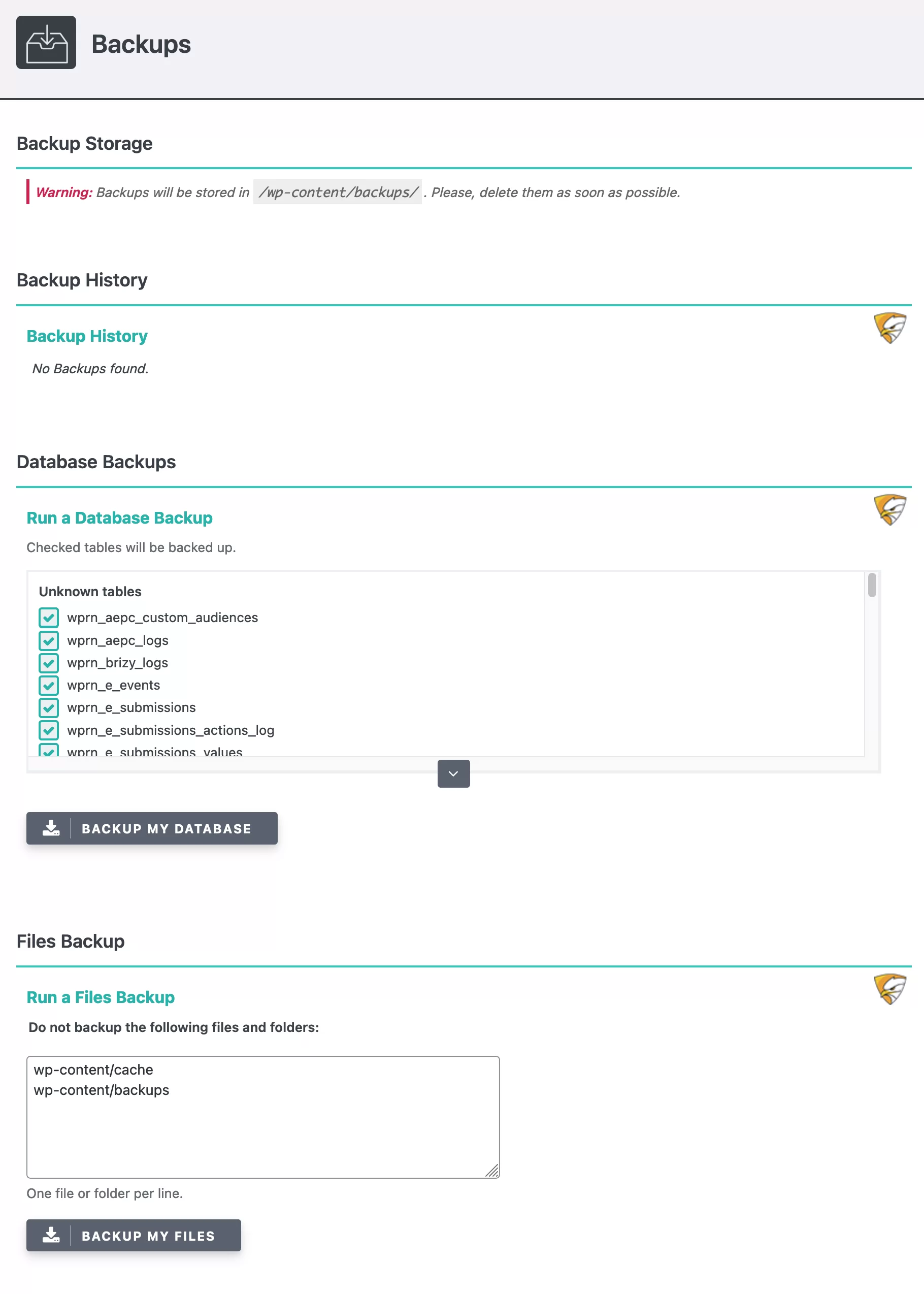
アラート
「アラート」モジュールを使用すると、脆弱性の検出などの重要なイベントが発生した場合に、メールまたは Slack で通知を受け取ることができます。
また、重要なイベントの概要が記載された日次レポートを受け取ることもできます。
スケジュール
最後に、最後のモジュールは次のスケジュールに関連しています。
- バックアップ
- スキャン
- ファイル監視
1 日の最大頻度 (例: 毎日) を選択できます。 たとえば、毎時バックアップをスケジュールすることはできません。
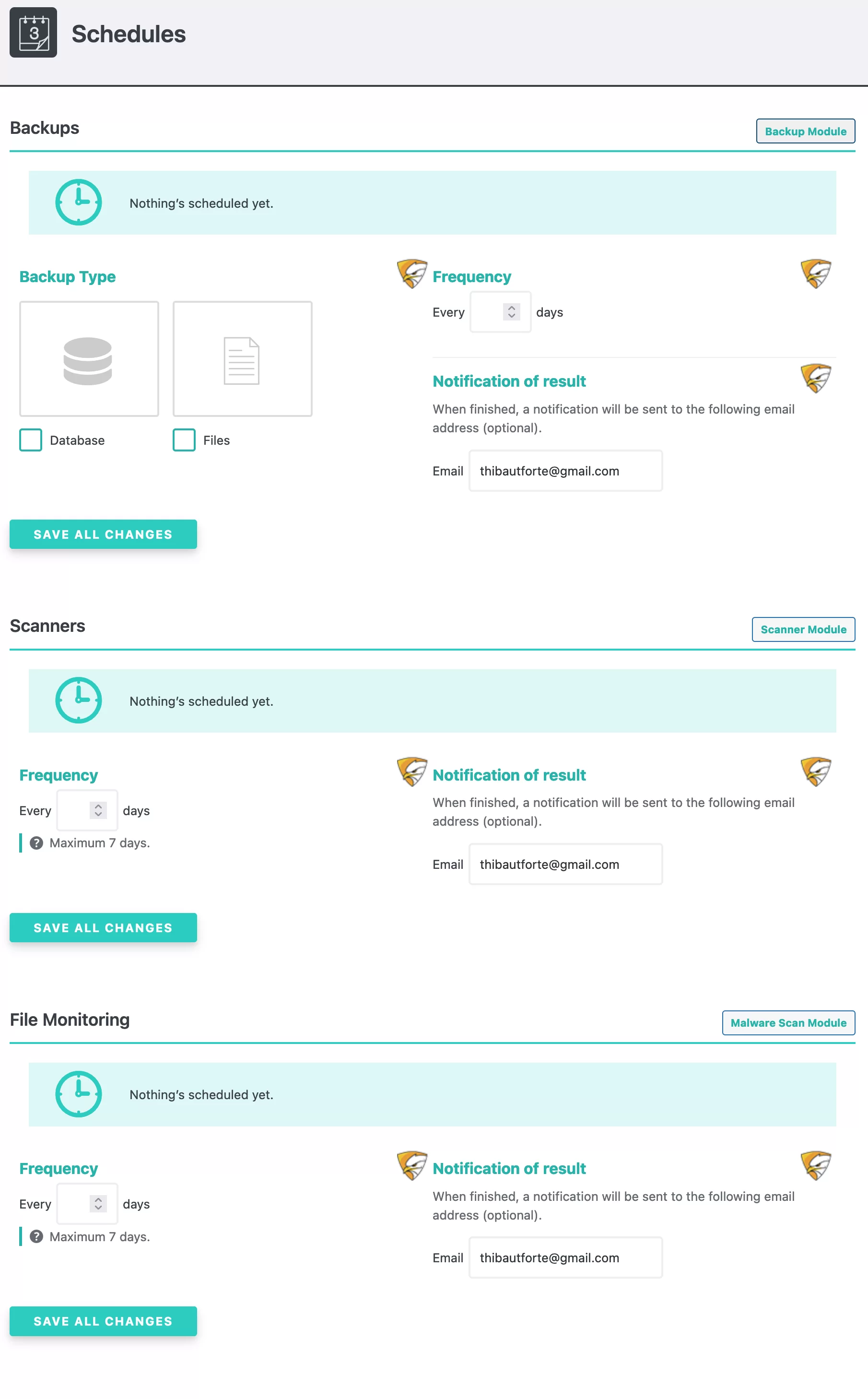
さて、それだけです! これで、SecuPress セキュリティ プラグインのすべてのモジュールのかなり完全な概要がわかりました。
プラグインの価格を見てツアーを続けましょう。
SecuPress の費用はいくらですか?
SecuPress は、WordPress の公式ディレクトリで最初に無料で利用できます。 ただし、これらすべての機能を利用するには、有料版の SecuPress Pro を選択する必要があります。
価格は、プラグインを有効にしたいサイトの数に応じて変動します。 アイデアを提供するためのいくつかの例を次に示します。
- 1 サイトでの使用に年間 60 ユーロ (約 65 ドル)
- 5 サイトでの使用に年間 160 ユーロ (約 173 ドル)
- 10 サイトでの使用に年間 260 ユーロ (約 280 ドル)
- 100 サイトでの使用で年間 1180 ユーロ (約 1280 ドル)
無料版またはプロ版: どちらを選ぶべきですか?
SecuPress に興味がありますが、無料版とプレミアム版のどちらにするか迷っていますか? 決定するために、それはすべてあなたが持っているサイトのタイプとあなたがプラグインを使用しようとしていることに依存します.
SecuPress が言うように、 「無料版は収益のないブログなどの小規模なサイトに使用できます。」
一方、通常のトラフィックを受信している場合、会員エリアを持っている場合、または e コマース ストアを管理している場合は、Pro バージョンを選択してください。
この場合、 「セキュリティを強化し、時間を節約する必要があります。 たとえば、SecuPress Pro は主なタスクをスケジュールし、必要に応じてアラートを送信できます。」
いずれにせよ、いつでも最初に無料版をアクティベートして、それで十分かどうかを確認できます. また、SecuPress が提供する 2 つのバージョンの比較もぜひご覧ください。
それでは、プラグインに関する最終レビューと私たちの意見をまとめてみましょう。
#SecuPress の価値は? この #WordPress セキュリティ プラグインのインストール方法と設定方法を示すこのテストで、私たちの意見を確認してください。
SecuPress に関する最終的な意見
SecuPress は、複数の利点を組み合わせた非常に包括的なプラグインです。
- 使いやすさ: プラグインを使用するのに技術的な知識は必要ありません
- エルゴノミクスとユーザー インターフェースは、競合製品より明らかに優れています。
- 無料版であっても、サイトのセキュリティを強化する多くの機能の存在。 たとえば、SecuPress は Wordfence のようなファイアウォールを提供しています (iThemes Security と Sucuri はこのオプションを無料で提供していません)。
- 必要なオプションだけを便利にアクティブ化できるモジュラー アプローチ
- 最初から最後まで手動で操作できるスキャナーレベルの構成ウィザード
- 設定とセキュリティ パッチの自動適用(チェック ボックス以外は何もする必要はありません)
- 各機能の簡単で役立つ説明
- 頻繁な更新
- その価格は、主要な競合他社 (Wordfence Security、iThemes Security、Sucuri など) よりも (同じ機能に対して) はるかに安いです。
個人的には、このプラグインはとても気に入っていて、大きな欠点は見当たりません。
SecuPress: 誰のため?
最後に、問題は、特に競合他社が提供しているものを考慮して、それを使用する必要があるかどうかです.
SecuPress と Wordfence、または SecuPress と iThemes Security を比較するつもりはありません。
あなた自身の意見を形成するために、これらのプラグイン専用のチュートリアルを読むことをお勧めします。
- Wordfence セキュリティ チュートリアル
- iThemes セキュリティ チュートリアル
- Sucuri チュートリアル
これらの 4 つに続いて、SecuPress には恥ずべきことは何もありません。 私にとって、インターフェイスとユーザー エクスペリエンスの点で、これは最高に設計されたプラグインです。
非常に使いやすく、初心者はもちろん、経験豊富なユーザーにも最適です。
オプションに関しては、 Sucuri や iThemes Security よりも包括的だと思います。 一方で、Wordfence ファイアウォールの方が強力に思えます。
SecuPress プラグインをダウンロードします。
結局、SecuPress は、WordPress サイトのセキュリティを強化するために目を閉じてインストールするプラグインです。
あなたにとって、あなたのサイトで使っていますか? コメントで議論を続けましょう。